Еще одна из частых проблем в браузере Mozilla Firefox: Ваше соединение не защищено при попытке открыть любой защищенный сайт (использующий защищенный протокол https).
Изображение 1. Сообщение при попытке открыть защищенный сайт. Браузер не знает на каком этапе происходит нарушение защищенного соединения и утверждает проблему в сайте.
Симптомы проблемы:
- Проблема существует только в браузере Mozilla Firefox
- Обычные сайты открываются(http ://www.akorda.kz/ru), но защищенные (https ://www.google.com) выдают ошибку
ВНИМАНИЕ:
Если ошибка Ваше соединение не защищено выходит на всех браузерах — проверите правильность даты/времени на вашем ПК.
Если данная ошибка выходит только на определенном сайте, доступ к которому вам необходим, выполните — .
Самым частым виновником данной проблемы является установленный антивирус Kaspersky, но так же может быть и другой антивирус или программное обеспечение(ПО).
Причиной проблемы является попытка контроля защищенного https трафика компонентами антивируса (например: Родительский контроль) и реализация этого подменой сертификата антивируса.
Использование https сайтами (все сайты проекта сайт используют https), защищает пользователей от подмены адреса и защиты от перехвата соединений между компьютером и сайтом к которому обращается пользователь.
Такой сертификат(SSL) выдаётся сайту специальным центром сертификации, список которых хранится в вашем браузере.
При соединении проверяется, что сайт имеет сертификат SSL, он выдан проверенным центром сертификации, соединение происходит без постороннего вмешательства и только в этом случае соединение с сайтом устанавливается.
В случае обнаружения вмешательства и попытки подмены сертификата SSL, пользователь получает сообщение о незащищенном соединении.
Для контроля защищенных соединений, антивирусы(или другое ПО) используют подмену сертификатов сайта на свои собственные. Для успешности подмены, антивирус при первоначальной установке, помещает свои сертификаты в хранилище доверенных центров сертификации системы.
Проблема рассматриваемая в статье возникает потому как браузер Mozilla Firefox использует свое персональное хранилище сертификатов, к которому не имеет доступ антивирус, поэтому браузер показывает обнаружение подмены SSL сертификата сайта.
Решением проблемы могут быть два варианта:
- Отключение контроля https трафика;
- Добавление сертификата антивируса в список доверенных центров сертификации браузера Mozilla Firefox.
Первый вариант возможен, но нежелателен. Не только «хорошие» сайты могут иметь SSL сертификаты. Отключая проверку защищенных соединений вы потенциально снижаете свою безопасность и возможности антивируса.
Следует заметь, что на данный момент времени это незначительно снизит вашу безопасность.
Второй вариант, более предпочтительный и правильный. Добавить сертификат антивируса в список доверенных центров в браузер Mozilla Firefox.
Данный способ показан в видео уроке:
Видеоурок: Установка сертификата Kaspersky в Mozilla Firefox
Кстати: большинство антивирусов имеют стандартные инструкции по ручному добавлению сертификата. Но на примере Kaspersky, инструкции актуальны не для всех продуктов данной компании.
От автора:
Если данная статья вам помогла и вы хотели бы сказать «Спасибо» - прочитайте
Когда Фаерфокс запрашивает веб-страницы по защищённому сетевому протоколу HTTPS, он предварительно запрашивает у сайта сертификат безопасности. А затем анализирует его на соответствие всем установленным требованиям безопасности: сроки действия, регистрацию, верификацию (не является ли он подделкой). В случае успешной проверки защищённого соединения в Mozilla веб-страница во вкладке загружается. А вот если веб-обозреватель определит, заподозрит что-то неладное в подключении, он блокирует доступ и предупреждает пользователя о проблеме с коннектом.
Итак, как же исправить ваше соединение в Firefox, если оно не защищено? Подробно рассмотрим различные варианты решения этой задачи.

Появилась ошибка - что делать (первые действия)
Если появилось уведомление о незащищённом соединении (FF «пишет» об ошибке), не спешите изменять опции браузера, выполнять отключение/подключение интернета и выполнять какие-либо другие кардинальные действия.
- Сообщить владельцам сайта о том, что нет доступа из-за ошибок в сертификате HTTPS.
- Если проблема подключения наблюдается на вашем сайте, вы попросите разъяснить ситуацию в сервисном центре, в котором регистрировался сертификат.
- Подождите немного. Возможно, ошибка исчезнет. Обновите страницу, перезапустите Firefox.
- Если сайт незнакомый, попробуйте найти в Сети его аналог в соответствии с вашими задачами (информация, покупки, предоставление услуг).
- Если вы планируете через «проблемный» веб-ресурс осуществлять передачу конфиденциальной информации, осуществлять денежные операции, откажитесь от этой затеи принципиально до успешного устранения неполадки.
- Предупреждение можно проигнорировать: через опцию «Дополнительно» всё равно перейти на заблокированный веб-сайт. Однако такой подход связан с риском. Система ПК может быть атакована вирусом, у вас могут похитить учётные данные, платёжные реквизиты и др. Использовать его крайне не рекомендуется.

Распространённые ошибки и их решение
Чтобы выяснить причину неполадки, клацните «Дополнительно» на вкладке с уведомлением. Далее действуйте в зависимости от того, какой код ошибки сообщает браузер.
Несоответствие даты
Ошибки SEC_ERROR_EXPIRED_ISSUER_... (… не будет действителен до…), SEC_ERROR_EXPIRED_... (… срок истёк) могут возникнуть из-за того, что в системе некорректно установлены время и дата. Кликните в трее по электронному циферблату один раз левой кнопкой, либо в Панели управления откройте раздел «Часы, язык и регион». Сверьте год, месяц, число, время, при необходимости установите правильные значения на календаре и в часах. Попытайтесь повторно загрузить страницу.
Примечание. Эта неполадка может возникать и при попытке запроса доверенных сайтов. Например, поисковика Яндекс, видеохостинга Youtube и др.
Нет доверия
SEC_ERROR_UNKNOW_ISSUER - FF не может идентифицировать цепочку сертификатов либо сервер не может отправить необходимые данные для верификации протокола.
Эта проблема, как правило, возникает из-за того, что в антивирусных программах, например, Kaspersky (Касперский), включена опция сканирования SSL, которая выполняет некорректную фильтрацию, блокировку сетевых пакетов. Попробуйте её деактивировать.
Примечание. Если вы не знаете, как отключить сканирование защищённого трафика SSL, ознакомьтесь с руководством по пользованию антивирусом либо обратитесь в техподдержку на офсайте разработчика.
Вторая причина данной ошибки - использование самодподписанных сертификатов (официально незарегистрированных). Они шифруют коннект, но не сообщают браузеру информацию о конечном получателе пользовательских данных. Блокировку подобного рода по усмотрению можно обойти.
Лицензия другого сайта
SSL_ERROR_BAD_CERT - используется сертификат другого сайта; действителен, но только для другого домена либо группы доменов.
При этой ошибке защищённость соединения сохраняется, однако нет гарантии того, что запрос и данные будут доставлены сайту-получателю, адрес которого отображён в строке веб-обозревателя.
При этом есть отдельные ситуации, когда протокол настроен на другую часть одного и того же сайта. Например, он корректно работает для версии домена WWW.website.com, а запрос URL website.com (без «www») блокируется по причине ошибки.
Повреждён файл с сертификатами
Проверьте загрузку проблемной страницы, сайта в другом браузере (Yandex, Google Chrome). Если ошибок нет, значит можно предположить то, что повреждено хранилище сертификатов Firefox. Исправление его содержимого возможно только посредством удаления и последующего автоматического восстановления в процессе перезагрузки веб-обозревателя.
Если вы не знаете, как убрать хранилище, выполните эту инструкцию:
1. Нажмите в окне Firefox кнопку «Меню».
2. В выпавшем блоке кликните «знак вопроса».

3. В подменю щёлкните пункт «Информация для решения проблемы».

4. На вкладке с техданными нажмите кнопку «Открыть папку».

5. Уберите хранилище: в директории браузера кликните правой кнопкой по файлу cert8, запустите операцию «Удалить».
6. Перезапустите Firefox.
Всё! Теперь вы знаете, как установить корректное соединение по протоколу HTTPS, как анализировать ошибки подключения. Приятного и безопасного веб-сёрфинга!

Mozilla Firefox – веб-обозреватель, который входит в список самых популярных браузеров современности. Он обладает серьезной внутренней защитой, которая, порой, защищает слишком хорошо, не пропуская на явно безопасные сайты. Сегодня речь пойдет о способах устранения ошибки «Ваше подключение не защищено».
Когда вы переходите на защищенный веб-ресурс, браузера Mozilla Firefox в обязательном порядке проверяет на наличие свежих сертификатов, которые гарантируют полную безопасность сайта. В том случае, если браузеру их обнаружить не получается, на вашем экране отображается сообщение «Ваше подключение не защищено».
К сожалению, данная ошибка стала зачастую возникать у пользователей при переходе на веб-ресурсы, которые явно имеют актуальные сертификаты. Если вы столкнулись с подобной проблемой, то один из способов, описанных ниже, обязательно должен вам помочь.
Способ 1: установка актуальных латы и времени
Каждый сертификат безопасности имеет свои сроки действия. Если, например, на вашем компьютере установлены неправильные дата и время, то эти данные не будут совпадать с данными сертификата, а значит, Firefox не пропустит вас на защищенные сайты.

Если проблема заключалась в неправильно выставленных дате и времени, то после внесения необходимых изменений проблема будет полностью устранена.
Способ 2: настройка работы антивирусной программы
Если на вашем компьютере используется антивирусная программа, тогда вам следует убедиться, не она ли блокирует переход на сайт. Проверить это достаточно просто: завершите работу антивируса (на время), а затем проверьте работу браузера.
Если после выполнения данных действий проблема была устранена, значит, действительно проблема заключается в том, что антивирус слишком серьезно подходит к защите вашего компьютера. В данном случае вам следует пройти в настройке антивируса и найти раздел, отвечающий за защиту в интернете: сетевое сканирование, проверка SSL, защита во время веб-серфинга и т.д. Отключите подобный вид защиты, после чего работа Firefox вернется к норме.
Способ 3: проверка вирусной активности
Практически любой вирус, попавший на компьютер пользователя, стремится нарушить работу браузера. В связи с этим, если вы столкнулись с неполадками при переходе на сайты, следует задуматься о наличии вирусной активности.
В данном случае вам потребуется выполнить на компьютере проверку на наличие вирусов с помощью антивирусной программы, установленной на компьютере, или отдельно загруженной утилиты, например, . Если по результатам проверки на компьютере будут обнаружены вирусы, вам потребуется от них избавиться, а затем перезагрузить компьютер.
Способ 4: переустановка браузера
Веб-обозреватель Mozilla Firefox в результате системного сбоя или вирусной активности (которую, надеемся, вы устранили) может работать некорректно, в связи с чем действительно попробовать его переустановить.

Способ 5: удаление хранилища сертификатов
Все полученные сертификаты браузер Mozilla Firefox хранит на компьютере в папке профиля. В данном случае можно предположить, что хранилище было, например, повреждено, поэтому и решение проблемы будет его переустановка.

Способ 5: проверка наличия обновлений для компьютера
?Если на вашем компьютере отключена автоматическая установка обновлений для системы, то проблема в работе Firefox может возникнуть именно по данной причине.
Проверить браузер на наличие обновлений вы сможете через меню «Панель управления» – «Центр обновления Windows» .
Если в результате поиска актуальные обновления были обнаружены, вам потребуется выполнить их установку.
Способ 6: работа в режиме Инкогнито
Этот способ не решает проблему, а лишь позволяет обходным путем переходить в Firefox на сайты. Суть способа заключается в использовании режима Инкогнито – функции, когда браузер не сохраняет о сайте на компьютере никакой информации.
Чтобы включить режим Инкогнито, кликните в правом верхнем углу по кнопке меню интернет-обозревателя, а затем выберите пункт «Приватное окно» .

Способ 7: деактивация прокси
Если в вашем браузере активирована работа прокси, то именно данный режим легко и может повлиять на некорректное отображение сайтов.

Способ 8: добавление сайта в исключения
Данным способом стоит пользоваться только в том случае, если вы полностью уверены в безопасности сайта. Суть его заключается в том, что вы добавите сайт в список исключений, благодаря чему Firefox не будет придираться к его сертификатам.

Собственно, это все рекомендации, которые могут позволить решить проблему с незащищенным соединением в браузере Mozilla Firefox. Надеемся, данная статья была для вас полезна и вы смогли вернуть браузеру нормальное функционирование.
Здравствуйте, Друзья! После очередного обновления Windows 10 возникли небольшие проблемы при открытии некоторых страниц в браузерах. Такое уже было однажды, но после обновления антивируса ESET Smart Security.
В первом случае было понятно, что причину нужно искать в настройках антивируса. А здесь, обновление системы. Как повлияло данное обновление на антивирусную программу, не понятно. Вот только, когда я зашёл в аккаунт yandex.ru, то увидел вот такую страницу:

Хотя, обычно, эта страница имеет вот такой вид:

При попытке открыть страницу форума, открылось вот такое окно антивируса с запросом о блокировке соединения.

Но, при нажатии на кнопку: Разрешить, открывается следующее окно с уведомлением: “Ваше соединение не защищено”.

Причина кроется в сканировании веб-протокола запрашиваемой страницы в заголовке url-адреса.
Коротко о веб-протоколах
http — заголовок является текстовым протоколом и указывает на способ кодирования сообщения, а также указывает параметры ресурса (кодировка, язык, формат, шрифт и т.д.) в запросах и ответах, благодаря которому, компьютер и сервер обмениваются различными данными. Но, как оказалось, не этот протокол всему виной, а HTTPS .
HTTPS (Hyper Text Transfer Protocol Secure) – безопасный протокол передачи гипертекста. Вот что говорит википедия об этом протоколе:
“HTTPS - расширение протокола HTTP, поддерживающее шифрование. Данные, передаваемые по протоколу HTTPS, «упаковываются» в криптографический протокол SSL или TLS. В отличие от HTTP, для HTTPS по умолчанию используется TCP-порт 443.”
Получается, что сканирование веб-протоколов с расширением, нужно отключить в настройках установленного антивируса. В данном случае рассмотрим, как отключить сканирование HTTPS-протоколов в антивирусной программе ESET NOD32 Smart Security.
Как настроить сканирование в ESET NOD 32
Откройте главное окно антивируса и откройте: Дополнительные настройки (стрелка 1).

В открывшемся окне откройте: Веб-протоколы (стрелка 1).

В следующем открывшемся окне кликните по чекбоксу: Включить проверку протокола HTTPS (стрелка 1).

После чего, нажмите кнопку: ОК (стрелка 1).

На этом настройка закончена, но есть ещё один способ отключения сканирования защищённых протоколов.
Второй способ отключения
Как и в первом случае, откройте главное окно антивируса и кликните по: Дополнительные настройки .
В открывшемся окне, откройте (кликните по: Интернет и Электронная почта (стрелка 1), после чего, откройте: SSL/TLS (стрелка 2).

В следующем окне кликните по чекбоксу: Включить фильтрацию протокола SSL/TLS (стрелка 1).
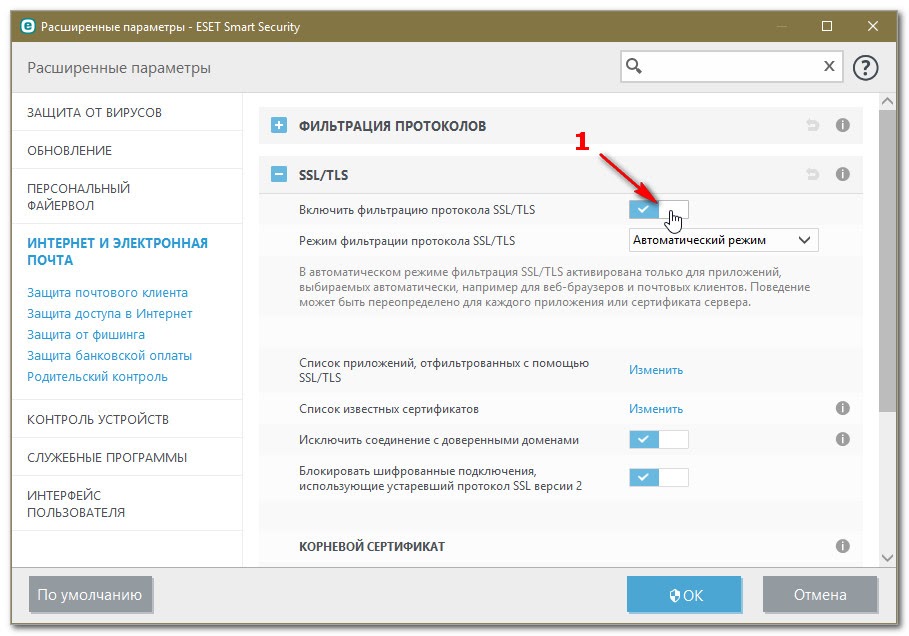
И, наконец, нажмите кнопку: ОК (стрелка 1).

Вот и все премудрости, как оказалось, ничего сложного.
Удачи Вам!
Пользуетесь Firefox и Вас раздражает уведомление о незащищенном соединении при авторизации на сайте. Почему появляется предупреждение безопасности в браузере Firefox это соединение не защищено и как отключить?
Уведомление безопасности о незащищенном соединении в Firefox
Современные интернет стандарты требуют, чтобы разработчики сайтов защищали страницы входа с помощью протокола HTTPS. Благодаря ему подключение становится защищенным, а данные передаются в зашифрованном виде. Это очень важно на страницах авторизации, где пользователь вводит свой логин и пароль.
К сожалению, еще много веб-сервисов (например, небольшие интернет-магазины) работают без SSL сертификата и не используют защищенный протокол HTTPS. Это означает, что соединение с сайтом не содержит рекомендованной безопасности и в результате появляется сообщение, что не защищено. Но это вовсе не означает, что страница, на которой вы авторизуетесь, может каким-то образом навредить конфиденциальности – она просто не соответствует современным стандартам уровня безопасности.
Если используете несколько таких сервисов, постоянное отображение сообщения о том, что подключение не защищено может раздражать. Есть способ отключить это сообщение. После его отключения Mozilla Firefox уже не будет информировать пользователя, что на странице авторизации используется незащищенное соединение. Итак, как его отключить?
Отключение уведомления о незащищенном соединении в Firefox
Чтобы его отключить запустите Firefox, а затем в адресной строке введите следующую команду:
about:config
Этот адрес перенаправит к скрытым настройкам браузера. Появится предупреждение, что изменение настроек может привести к нестабильности работы приложения, и все делаете на свой страх и риск. Подтвердите вход.
С помощью поисковой строки найдите параметр:
security.insecure_field_warning.contextual.enabled
Затем кликните на нем дважды левой кнопкой мыши, чтобы изменить его значение. По умолчанию установлено значение «True», это означает, что отображение сообщения о незащищенном соединении включено. Чтобы отключить уведомление установите «False». Теперь при посещении незащищенных ресурсов вы его больше не увидите.
Незащищенные страницы имеют еще один минус в Firefox – на них не работает авто заполнение полей авторизации. Вы замечали, наверное, что на сайтах, на которых появляется вышеуказанное сообщение данные для входа не записываются автоматически, несмотря на то, что ранее были сохранены. Как это можно исправить?
Наберите в строке поиска следующий параметр:
signon.autofillForms.http
Этот параметр имеет по умолчанию значение «False». Это значит, что отключено автоматическое заполнение полей формы на сайтах HTTP (без HTTPS). Кликните по этому параметру два раза, чтобы переключить значение на «True». Теперь авто заполнение будет работать.
После внесенных изменений перезагрузите Firefox. Таким образом, уберете уведомление безопасности о том, что соединение не защищено на интернет сервисах без протокола HTTPS.









